Como o Designer de Consulta e Exibição representa junções (Visual Database Tools)
Se as tabelas forem unidas, o Designer de Exibição e Consulta representará a junção graficamente no painel Diagrama e pelo uso da sintaxe SQL no painel SQL.
Painel Diagrama
No painel Diagrama, o Designer de Consulta e Exibição exibe uma linha de junção entre as colunas de dados envolvidas na junção. O Designer de Consulta e Exibição exibe uma linha de junção para cada condição de junção. Por exemplo, a ilustração seguinte mostra uma linha de junção entre duas tabelas unidas:
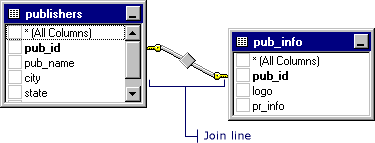
Se as tabelas forem unidas usando mais de um critério de junção, o Designer de Consulta e Exibição exibirá várias linhas de junção, como no exemplo seguinte:
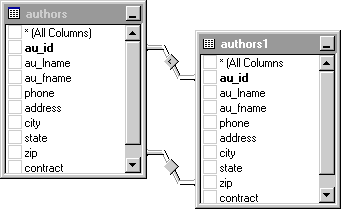
Se as colunas de dados unidas não forem exibidas (por exemplo, o retângulo que representa a tabela ou o objeto estruturado por tabela é minimizado ou a junção envolve uma expressão), o Designer de Consulta e Exibição colocará a linha de junção na barra de títulos do retângulo que representa a tabela ou objeto estruturado por tabela.
A forma do ícone no meio da linha de junção indica como são unidas as tabelas ou objetos com estrutura de tabela. Se a cláusula de junção usar um operador diferente de igual (=), o operador aparecerá no ícone de linha de junção. A tabela a seguir lista os ícones que aparecem na linha de junção.
| Ícone de linha de junção | Descrição |
|---|---|
 |
Junção interna (criada usando um sinal de igual). |
 |
Junção interna baseada no operador "maior que". |
 |
A junção externa em que todas as linhas da tabela representada à esquerda serão incluídas, mesmo se não tiverem correspondências na tabela relacionada. |
 |
A junção externa em que todas as linhas da tabela representada à direita serão incluídas, mesmo se não tiverem correspondências na tabela relacionada. |
 |
Junção externa completa na qual serão incluídas todas as linhas de ambas as tabelas, mesmo se elas não tiverem correspondências com a tabela relacionada. |
Os símbolos no final da linha de junção indicam o tipo de junção. A tabela a seguir lista os tipos de junções e os ícones exibidos no final da linha de junção.
| Ícone nas extremidades da linha de junção | Tipo de junção |
|---|---|
 |
Junção uma a uma. |
 |
Junção uma para muitas. |
 |
O Designer de Consulta e Exibição não pode determinar o tipo de junção. Essa situação ocorre com mas frequência quando você cria uma junção manualmente. |
painel SQL
Uma junção pode ser expressada de vários modos em uma instrução SQL. A sintaxe exata depende do banco de dados que você está usando e de como você definiu a junção.
Opções de sintaxe para unir tabelas incluem:
Qualificador JOIN para a cláusula FROM. As palavras-chave INNER e OUTER especificam o tipo de junção. Essa sintaxe é o padrão para ANSI 92 SQL.
Por exemplo, se você unir as tabelas
publishersepub_infobaseadas na colunapub_idem cada tabela, a instrução SQL resultante poderia se parecer com:SELECT * FROM publishers INNER JOIN pub_info ON publishers.pub_id = pub_info.pub_idSe você criar uma junção externa, as palavras LEFT OUTER ou RIGHT OUTER serão exibidas em vez da palavra INNER.
A cláusula WHERE compara as colunas em ambas as tabelas. Uma cláusula WHERE será exibida se o banco de dados não oferecer suporte à sintaxe JOIN (ou se você mesmo a tiver inserido). Se a junção for criada na cláusula WHERE , ambos os nomes de tabela aparecerão na cláusula FROM.
Por exemplo, a instrução a seguir une as tabelas
publishersepub_info.SELECT * FROM publishers, pub_info WHERE publishers.pub_id = pub_info.pub_id
Consulte Também
Consultar com junções (Ferramentas de Banco de Dados Visual)
Caixa de diálogo Unir (Visual Database Tools)